CAD で線分の全長をカウントする方法: 1. CAD を開き、交差しない 2 本のポリラインを描画します; 2. LI コマンドを入力して Enter ボタンを押します; 3. ポリセグメントをクリックしますマウスを使用して Line; 4. Shift キーを押したまま別のポリラインを選択して、全長を確認します。

このチュートリアルの動作環境: Windows 10 システム、AutoCAD 2007、Dell G3 コンピューター。
CAD は線分の全長をどのようにカウントしますか?
CAD は、複数の複数線セグメントの合計の長さをカウントします。
図に示すように、まず CAD を開きます。

#次に、図に示すように、最初に 2 本の交差しないポリラインを描画します。
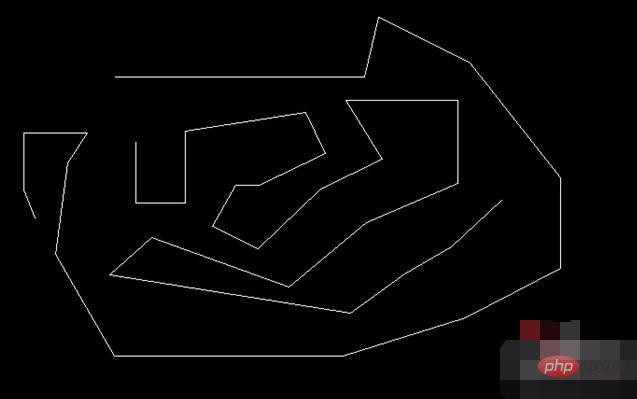
次に、図に示すように、LI コマンドを入力して Enter ボタンを押します。

次に、図に示すように、マウスでポリラインをクリックします。
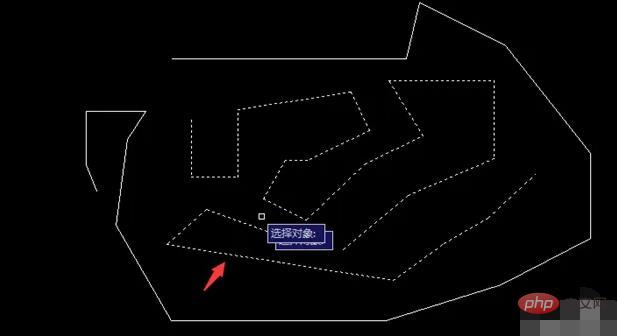
Shift キーを押したまま別のポリラインを選択します。図に示すように、複数のポリラインを選択します。
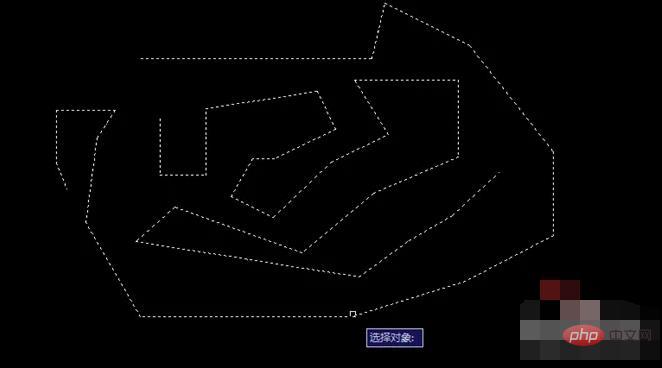
最後に、計算結果が表示され、図に示すように、CAD は複数の複数の線分の合計の長さを正常にカウントします。
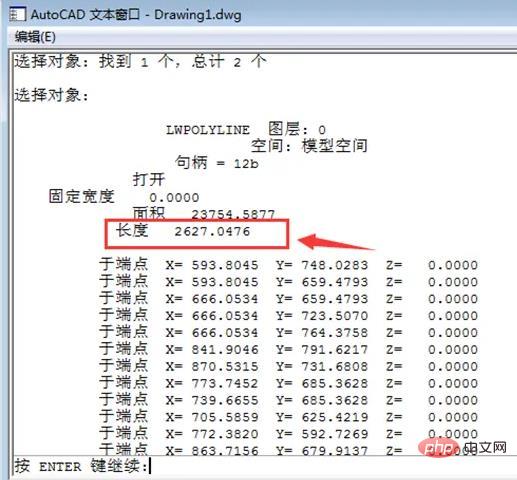
さらに関連する知識については、FAQ 列をご覧ください。
以上がCADで線分の全長をカウントする方法の詳細内容です。詳細については、PHP 中国語 Web サイトの他の関連記事を参照してください。